¿Quieres crear una oferta de compre uno y lleve otro en WooCommerce? Este tipo de oferta puede ser una forma efectiva de generar una mayor cantidad de ventas y ganar nuevos clientes en nuestro comercio electrónico.
Aunque está no es una característica incorporada en WooCommerce, podemos colocarla fácilmente utilizando un plugin en esta plataforma.

En este artículo que traemos hoy en Ayuda Hosting estaremos hablando de cómo crear una oferta de compre uno y lleve otro en WooCommerce.
Índice
¿Cuándo debemos ofrecer una oferta compre uno y lleve otro en WooCommerce?
Este tipo de ofertas suele ser muy efectivas para lograr más ventas en una tienda en línea. Aunque muchos de los principiantes pueden pensar que estarán regalando sus productos de forma gratuita. Para ello debemos afirmar que este no es el caso.
Muchos de los comercios electrónicos de hoy en día ofrecen este tipo de ofertas para productos de inventario que quiere mover. Incluso algunos lo hacen para recuperar las ventas de carros abandonados y comenzar a ganar más clientes.
Las ofertas compre uno y lleve otro suele ser una forma muy eficiente para contar con nuevos clientes. Luego te podrás comunicar con ellos y convertirlos en futuros compradores habituales.
Tomando en cuenta el costo de la publicidad en línea y los anuncios en las redes sociales, los descuentos de este tipo de ofertas pueden ser una forma bastante barata de construir una base fuerte de nuevos clientes leales.
Además, puedes utilizar las ofertas compre uno y llévese otro para ofrecer grandes descuentos en un segundo producto, en lugar de ofrecerlo de forma gratuita. Muchos de los minoristas suelen utilizar esta técnica para promocionar algunos productos con un 50% de descuento.
Una vez hecha todas estas anotaciones, veamos cómo colocar de una forma muy sencilla una oferta de compre uno y lleve otro en WooCommerce.
¿Cómo crear una oferta de compre uno y llévese otro es WooCommerce?
La forma más sencilla de agregar este tipo de oferta en nuestro sitio de WooCommerce es utilizando el plugin Advanced Coupons. Este es uno de los mejores plugins para crear cupones en WooCommerce que puedes conseguir en el mercado. Esta aplicación te facilitará ciertas herramientas para crear ofertas en tu tienda de comercio electrónico.
En primer lugar, tendrás que llevar a cabo la instalación y activación del plugin Advanced Coupons. Si quieres conocer más detalles al respecto puedes visitar nuestra guía de cómo instalar un plugin de WordPress.
Luego de hacer la activación del plugin tendrás que dirigirte a la pestaña Advanced Coupons que encontrarás en la barra de administrador de WordPress para colocar la licencia. Podrás encontrar toda esta información directamente en el sitio web oficial de Advanced Coupons.
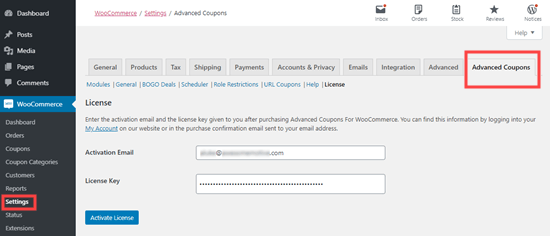
Si quieres crear este tipo de oferta compre uno y llévese otro, debes dirigirte a la página de WooCommerce y hacer clic en Cupones para seleccionar Agregar cupón.
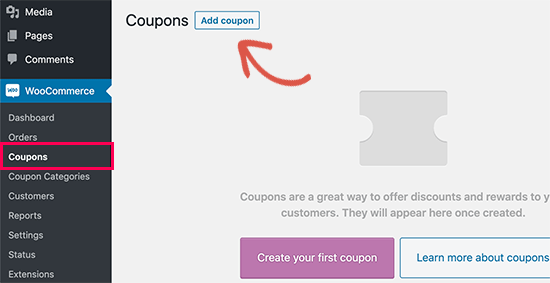
En la pantalla que se nos muestra a continuación, tenemos que colocar un título para el cupón. Esto también se estará convirtiendo en un cupón real que los clientes deben ingresar en el campo de cupones.
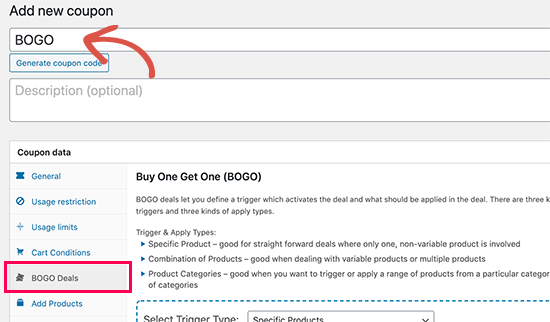
Estarás notando un botón que se generó de forma automática con un código de cupón debajo del título. Directamente en este botón, se estará generando una cadena aleatoria con diferentes letras y números que generará el código del cupón que será difícil de recordar.
Es mucho mejor que tú mismo crees tu propio código de cupón para que sea sencillo de recordar para tus clientes.
Para continuar, tendrás que desplazarte hasta abajo y seleccionar la opción Datos de cupón. Desde allí podrás colocar el tipo de oferta que quieres crear. Debes modificar esta pestaña y colocar Ofertas BOGO.
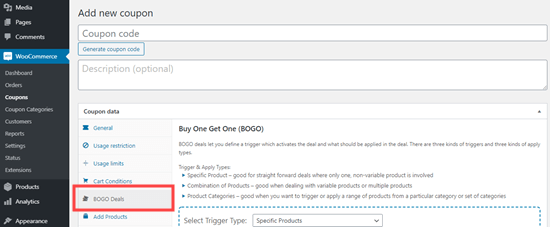
Puedes crear una diferente gama de ofertas compre uno y lleve otro utilizando distintos cupones avanzados, configurando ciertos elementos específicos. Esto activará el trato y están determinando qué producto se debe colocar.
Existen diferentes tipos de disparadores que podrás utilizar:
- Producto específico: esta oferta es simple y directa para un único producto.
- Combinación de productos: esta se utiliza para distintos productos que cuentan con distintas ofertas que se pueden aplicar a una gran cantidad de productos.
- Categorías de productos: este es bastante ideal cuando queremos realizar la venta de una gama de productos de una categoría en específico o inclusive de varias de ellas.
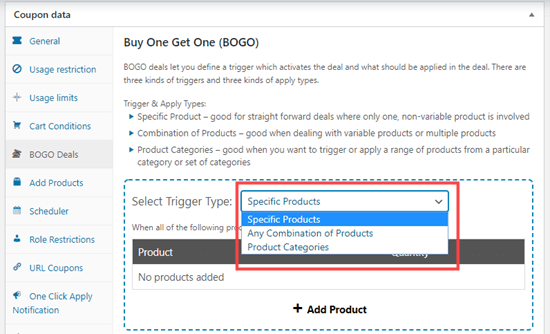
Una vez que termines de seleccionar el tipo de activador, tendrás que escoger que productos pueden activar dicho acuerdo. Para ello tendrás que seleccionar la opción Agregar producto y luego hacer clic en los productos que quieres colocar.
En este caso puedes tener más de un producto aquí. Puede pasar que un cliente quiera comprar dos productos en la categoría “Camisetas” para obtener una tercera camiseta de regalo.
Es bastante importante tomar en cuenta que no es necesario colocar un segundo producto como gratuito. Puedes llegar a un acuerdo con la segunda camiseta y que tenga un descuento que sea significativo como del 50% por ejemplo.
Con todas estas opciones es muy sencillo crear cupones avanzados.
Una vez que hayas configurado esto, deberás seleccionar el producto que obtiene el cliente de forma gratuita o con un descuento. Puedes seleccionar el mismo producto de antes o puede ser otro diferente buscándolo en tu gama de productos.
A continuación, estarás observando un ejemplo que muestra un acuerdo en el que cliente estará comprando una camiseta y podrá obtener otra gratis.
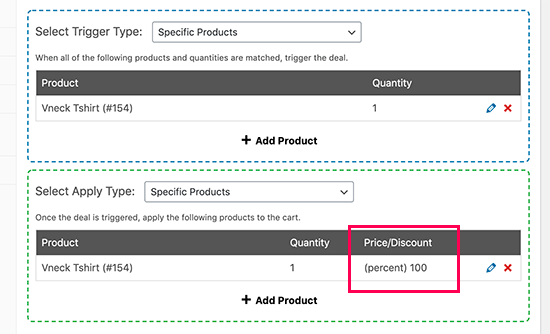
Si seleccionas un sólo producto, se colocará de forma automática en el carrito de compras del usuario. Si configuras el Tipo de aplicación para Cualquier combinación de productos o categoría de productos, quiere decir que el cliente tendrá que seleccionar un producto de tu tienda y colocarlo en el carrito de compras.
Cuando quieres crear una oferta en la que el artículo tenga un descuento en lugar de que sea gratuito, puedes hacerlo directamente desde el menú desplegable que se encuentra debajo del encabezado Precio / Descuento. Así podrás ofrecer un descuento o porcentaje fijo:
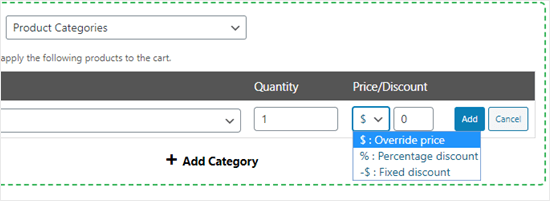
En la sección Configuración adicional podrás seleccionar si quieres que el acuerdo sea aplicado una sola vez o se pueda repetir.
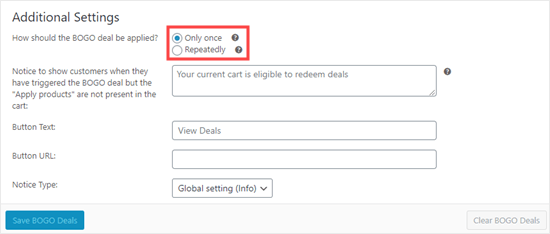
Si quieres ofrecer una oferta de compra de dos productos y obtenga uno más de forma gratuita, puedes estar contento de que el cliente siga colocando más camisetas al carrito de compras. De esa forma, podrían ser cuatro que ha comprado y dos que obtiene gratis o comprar seis y obtener tres gratuitamente.
¿Cómo aplicar un cupón compre uno y llévese otro?
Los clientes pueden agregar un producto a su carrito y de forma inmediata colocar el código de cupón de compre uno y lleve otro.
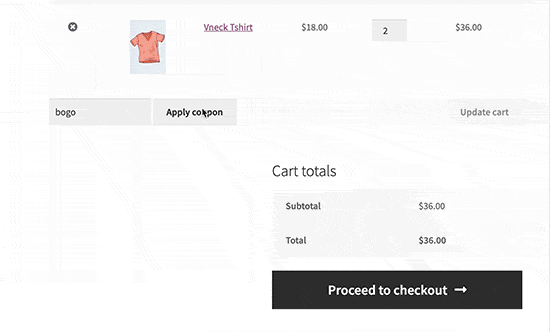
El código de cupón se estará aplicando en la oferta según la configuración que hayas seleccionado. Si ofreces un descuento del 100%, estará liberando prácticamente al producto como gratuito.
Los descuentos del carrito estarán dependiendo siempre de la cantidad y los disparadores que hayas colocado en cuanto creaste la oferta compre uno y lleve otro. El descuento no se estará aplicando si el usuario tiene un producto incorrecto o una cantidad no debida en su carrito de compras.
¿Cómo promocionar la oferta compre uno y llévese otro en WooCommerce?
Una vez que has creado el oferta gratuita de compre uno y llévese otro, ahora tendrás que promocionarlo en tu sitio web para que los clientes puedan encontrarlo de una forma muy sencilla.
La forma más sencilla de implementar esto es utilizando OptinMonster. Esta es una de las mejores herramientas de conversión en el mercado que te puede ayudar a convertir a tus visitantes del sitio web en futuros clientes que paguen.
Cuenta con hermosas ventanas emergentes de lightbox con las que podrás mostrar el código de cupón. Junto con las funciones de orientación inteligente de página, podrás hacer ver el cupón en distintos productos en específico o en tu sitio web como tal.
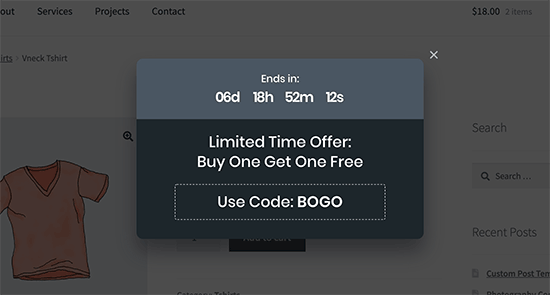
La ventana emergente que te permite crear OptinMonster ofrecen la posibilidad de promocionar las ofertas de compre uno y llévese otro por medio de barras flotantes, opciones en línea, temporizadores con cuenta regresiva y ventanas emergentes deslizables.
Esto ha sido todo por hoy en Ayuda Hosting, esperamos haberte ayudado a crear una oferta de compre uno y lleve otro en WooCommerce de una forma muy sencilla. Para conocer más datos interesantes sobre WooCommerce puedes visitar nuestra base de conocimientos.


